近来发现需要安装虚拟机的朋友较多,所以将本人安装VM虚拟机的一些方法与大家与享一下。
首先需要下载三个文件,一个VM安装包,一个VM汉化包,一个是TOOLS工具。下载地址将在下方以网盘的形式提供给大家。
大家也可以在各大下载站下载到。只是版本号可能有些许差别。
下图为下载之后的三个文件。

首先点击VMware-workstation-6.0.2-59824安装文件件,弹出下图安装界面,
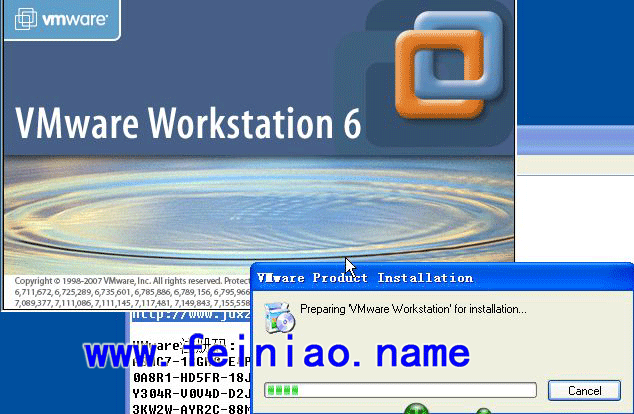
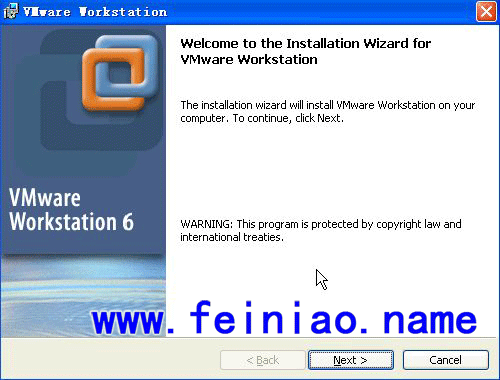
如上图所示,点击Next
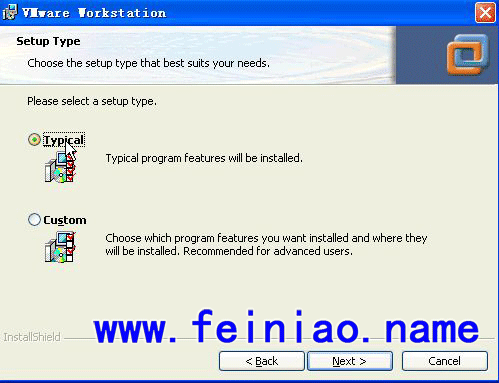
Typical 为自定义,Custom为自定义,可以根据自己的情况选择,如非必要,直接默认点击NEXT.
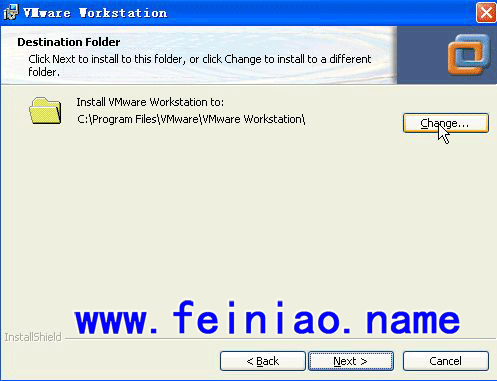
此时可以根据自己需要更改VM的安装目录。我这里选择默认,大家需要更改可以点击Change进行更改,完成后点击NEXT
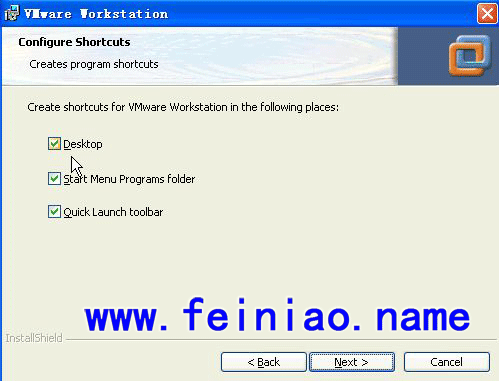
Desktop 为在桌面创建快捷方式;Start Menu Programs folder在开始菜单栏里创建;Quick Launch toolbar在快速启动栏创建。这个根据自己需要选择,选择完成后点击NEXT。
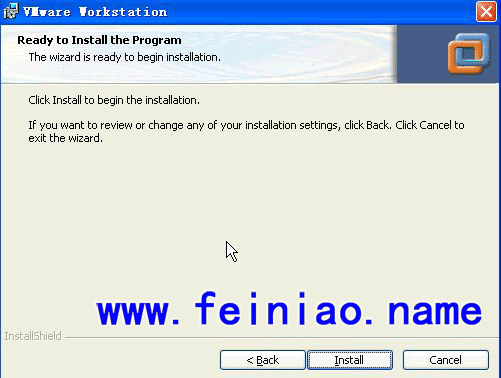
此时点击Install进行安装
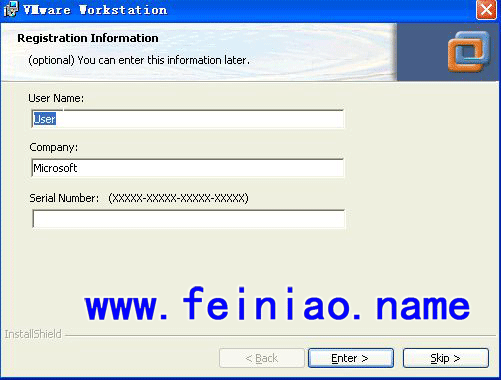
User Name:用户名;Company:公司;这两项可以自己已随便填写。Serial Number:注册码 YJEKW-JMFF4-YA1DC-4WTQP
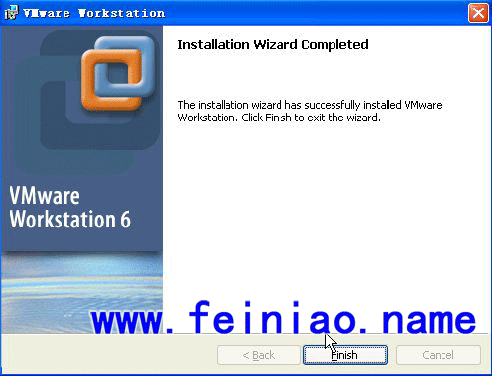
此时VM已经安装完成,点击FINISH完成。
此时即可看见桌面上已经有VM快捷方式了。

后面VM的安装图解中和后会介绍VM的汉化,以及设置。
评论列表:
用它装了个WIN7的U版的。先体验它的功能[F]Haha[/F]